一键usb盘装系统如何制作,一键usb盘装系统盘制作教程
更新时间:2016-07-28 11:22:49作者:ujiaoshou
一键usb盘装系统的如何制作?u教授u盘启动盘制作工具受用户欢迎的主要原因是制作启动盘速度快,成功率高,装系统简单。今天主要跟大家分享一键usb盘装系统盘制作教程,想学习自己U盘装系统的用户可以看看。
一键usb盘装系统盘制作教程:
1、先在u教授官网中下载u教授usb启动盘制作工具;
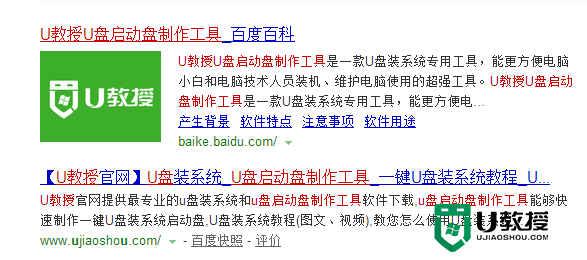
2、然后u盘连接上电脑,打开usb启动盘制作工具,在界面找到u盘盘符;
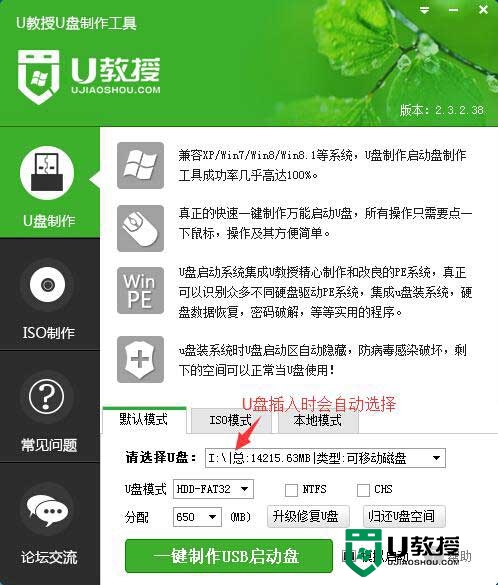
3、选好启动模式,点击【一键制作USB启动盘】,等待数据写入;
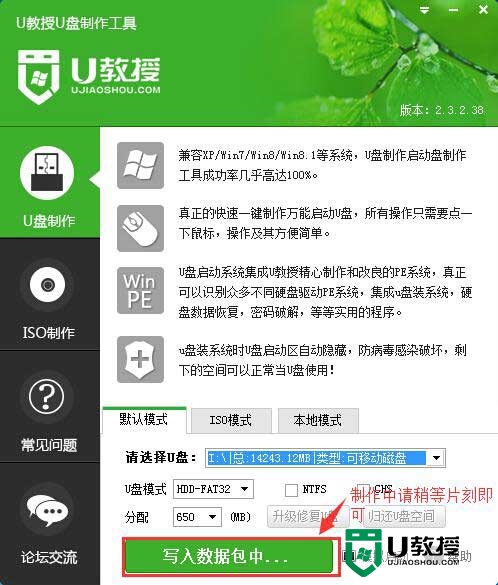
4、软件提示usb启动盘制作完成,然后点击【模拟启动】,出现以下界面表示制作成功。

一键usb盘装系统如何制作?参考上述的步骤来设置就可以了。还有其他的关于u盘装系统的疑问的话,都可以上u教授官网查看解决的方法。
- 上一篇: 宏碁笔记本U盘装系统启动盘制作方法
- 下一篇: 笔记本efi bios设置网络启动的方法【图文】
一键usb盘装系统如何制作,一键usb盘装系统盘制作教程相关教程
- usb启动盘怎么制作,u盘装系统制作usb启动盘方法
- U教授一键制作USB启动盘详细教程【图文】
- u教授一键制作USB启动盘方法【图文教程】
- 一键制作启动usb启动盘【图文教程】
- u盘系统盘制作教程|u教授u盘系统盘制作工具
- 重装系统u盘制作方法|u盘装系统盘怎么制作
- 制作u盘pe启动盘制作教程 u盘怎么制作pe系统盘
- U盘装win10系统USB启动盘怎么制作
- u盘装win10系统启动盘制作教程
- 怎样制作u盘安装win7系统,制作安装win7系统u盘的方法
- 设置u盘启动
- U盘电脑开机密码方法
- 联想笔记本进bios按什么键设置u盘启动
- 联想笔记本u盘重装启动按什么快捷键
- 日常用U盘启动盘安装系统时遇到的几个问题,分享一下解决方法
- 没有光驱如何重装系统
热门推荐
U盘启动教程推荐
- 1 索尼笔记本怎么设置u盘启动 索尼笔记本u盘启动设置教程
- 2 盈通A6 PRO主板怎样设置u盘启动 盈通A6 PRO主板通过bios设置U盘启动的方法
- 3 盈通H61战警版主板怎么设置u盘启动 盈通H61战警版主板bios设置U盘启动的方法
- 4 老华硕bios进入u盘怎么设置 老华硕bios设置u盘启动步骤
- 5 神舟笔记本f12进不了u盘启动怎么办 神舟电脑f12没有进去u盘启动解决方法
- 6 联想台式机怎么设置u盘启动 联想台式机u盘启动bios设置方法
- 7 联想开机u盘启动按f几 联想开机选择u盘启动按键是什么
- 8 七彩虹C.H61U V23主板如何进入bios设置u盘启动
- 9 surface u盘启动按f几 surface u盘启动快捷键是哪个
- 10 soyo主板u盘启动按f几 soyo主板u盘启动要按哪个键

